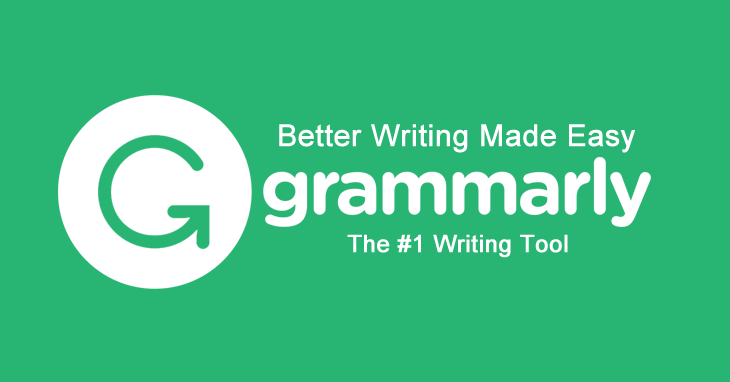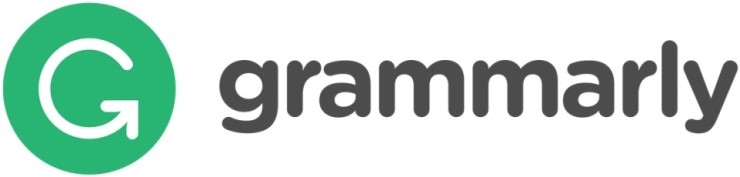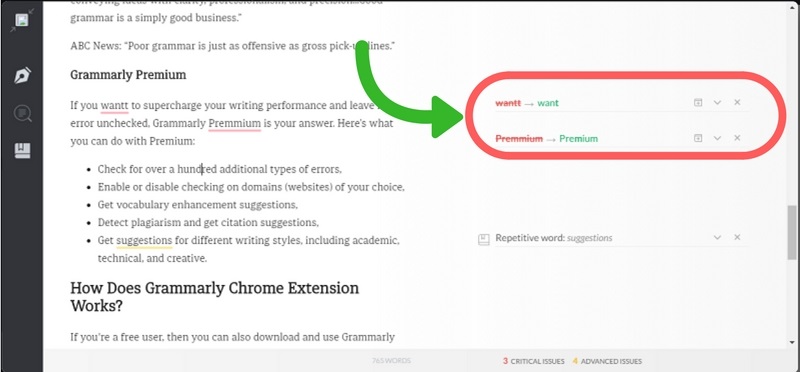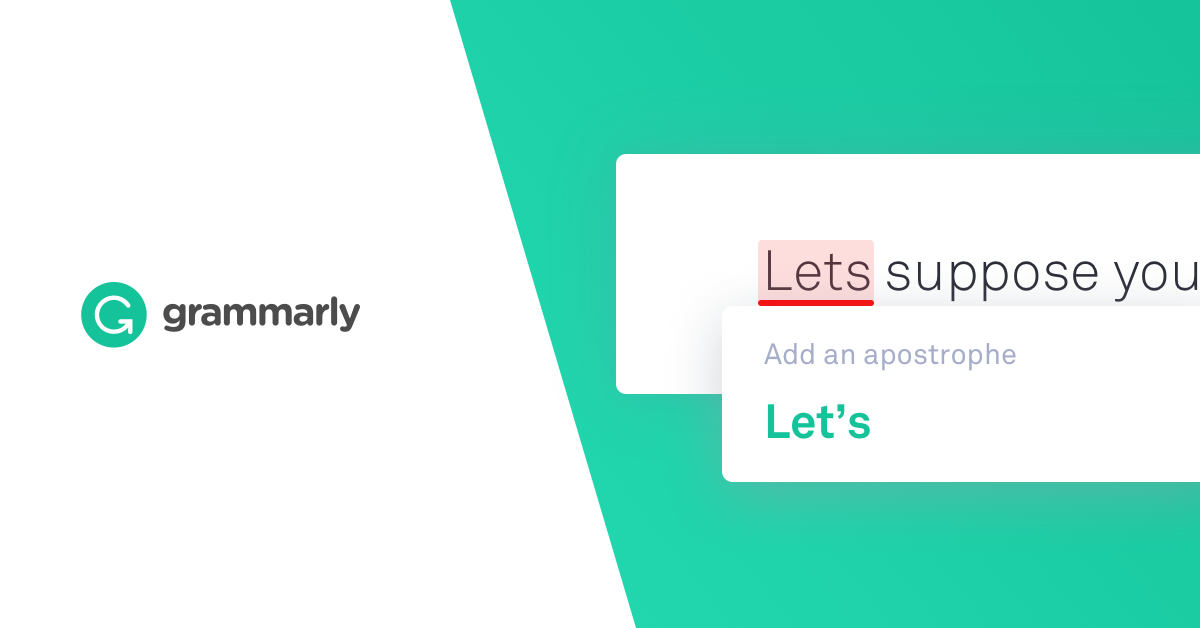편집과 교정은 많은 작가들의 업무 중 가장 복잡한 부분 중 하나입니다. 영어가 모국어가 아닌 작가들에게 그 이유는 분명합니다. 비록 그들이 언어를 충분히 잘 알고 있더라도 여전히 특정한 실수를 건너뛰는 것을 두려워할 수 있기 때문입니다.
그러나 귀하가 네이티브 작가, 이것이 이 상황에서 항상 안전하다는 것을 의미하는 것은 아닙니다. 결국 우리는 모두 인간이며, 규칙을 잊어버리거나 규칙을 전혀 알지 못하는 순간부터 시간이 흐르게 됩니다. 게다가 작가들이 실수를 허용하는 경우도 있는데, 이는 문법이 좋지 않아서가 아니라 현재 편집 과정에 지쳐서 별로 주의를 기울이지 못하기 때문입니다.
이런 경우에는 쓴 글을 치워두었다가 나중에 다시 찾아보는 것이 확실히 좋은 생각입니다. 그러나 우리 모두에게 항상 그런 기회가 있는 것은 아닙니다. 때로는 마감일이 너무 가까울 때도 있습니다. 때때로 우리는 집중해야 할 다른 중요한 일이 많기 때문에 원하는 만큼 교정 시간을 제공하지 못할 수도 있습니다.
하지만 이것이 교정을 건너뛰거나 성의 없이 수행해야 한다는 의미는 아닙니다. 아주 작은 실수라도 청중이 콘텐츠를 읽지 않게 만들 수 있습니다.
그렇다면 이 경우 어떻게 해야 할까요? 기사 교정에 대한 모든 단계를 완료할 수 있는 전문 교정자를 고용하거나 온라인 교정 도구를 사용해 보세요. 그리고 당신이 초보 작가이거나 교정자에게 많은 돈을 쓸 여유가 없는 작가라면 두 번째 옵션이 유일한 선택입니다.
다행스럽게도 미국 언어와 언어 모두에서 작동하는 놀라운 교정 도구가 있습니다. 영국 영어를 사용하면 텍스트의 오류를 제거하고 오타를 수정하며 글쓰기 스타일도 향상시킬 수 있습니다. 네, 지금 얘기 중이에요 문법 지금.
문법은 무엇입니까?
Grammarly는 다양한 형태로 제공되는 교정 도구입니다.
– 온라인 도구
– Google 크롬 확장 프로그램
– 데스크톱 앱.
기본 에디션과 프리미엄 에디션이 모두 있습니다. 기본 서비스는 무료이며 약간의 문체 제안과 함께 문법, 구두점 및 철자 검사를 제공합니다. 프리미엄 버전은 월 $29.95이며 보다 심층적인 교정, 표절 체크, 텍스트에서 너무 자주 사용된 단어를 감지하는 기능이 있습니다.
어떻게 진행합니까?
온라인 도구나 데스크톱 앱에 관해 이야기할 때 모든 것은 간단합니다. 원인 결과 에세이 빈 Grammarly 상자에 넣으면 교정이 시작됩니다. 모든 실수는 빨간색으로 강조 표시됩니다. 실수 위로 마우스를 가져가면 (실수를 클릭하지 않아도) 팝업 창이 즉시 나타나는 것을 볼 수 있습니다.
팝업 창은 가능한 실수 수정을 제공합니다. 무료 버전에는 아래에 "more"와 "ignore"라는 두 가지 추가 옵션도 있습니다. “더 보기”를 클릭하면 실수에 대한 설명과 예시, 규칙을 읽을 수 있습니다. 그런 다음 수정하고 싶은 실수인지 여부를 결정할 수 있습니다. 수정하고 싶지 않은 경우 간단히 "무시"를 클릭하면 됩니다.
유료 버전을 사용하면 예외를 만들어 사전에도 추가할 수 있습니다. 실수로 일부 오류를 수정한 경우 "실행 취소" 버튼을 클릭하여 언제든지 해당 오류를 변경할 수 있습니다.
하지만 Google Chrome 확장 프로그램의 경우에는 약간 다릅니다. 확장 프로그램을 설치하면 편집기 오른쪽 하단에 녹색 아이콘이 표시되기 시작합니다. 이 아이콘은 실수할 때까지 녹색으로 유지되다가 빨간색으로 바뀌면서 실수한 횟수를 표시합니다.
그런 다음 위에서 설명한 것과 동일한 구성표를 사용하여 이러한 실수를 수정할 수 있습니다.
그 밖의 무엇을 알아야합니까?
물론 Grammarly는 모든 작가에게 놀라운 도구이지만 여전히 맹목적으로 그 조언을 따라서는 안 됩니다. 때로는 특히 브랜드, 회사 또는 웹사이트 이름과 관련하여 잘못된 제안을 제공할 수 있습니다. 예를 들어, Canva Editor에 대해 글을 쓸 때 올바른 이름이 Canvas라고 계속 제안합니다(물론 그렇지 않습니다).
게다가 Grammarly가 교정을 잘 할 수 있다고 해서 수동 교정을 건너뛰어야 한다는 의미는 아닙니다. 결국, 논리적 결함을 발견하는 데 도움이 되는 것은 수동 교정입니다. 작문 스타일을 향상 시키십시오 도.
그렇기 때문에 이 도구를 사용하는 가장 좋은 방법은 먼저 Grammarly로 교정한 다음 텍스트를 잠시 따로 보관하고 나중에 수동 교정을 위해 다시 가져오는 것입니다. 그리고 시간이 많지 않다면 문법 검사를 실행한 다음 텍스트를 빠르게 살펴보고 가능한 실수를 찾아낼 수 있습니다. 충분히 교정할 수 없더라도 대부분의 결함이 제거된다는 것을 보장할 수 있습니다.
추천 기사:
-
소셜 미디어 게시물 판매를 위한 12가지 최고의 온라인 글쓰기 도구
-
카피라이팅 초보자 가이드 - 수행 방법
-
산만함 없이 글쓰기를 수행하는 방법
-
블로그 글쓰기에 도움이 되는 중요한 편집 팁
왜? 글쎄, 왜냐면 그와는 달리 pluginWordPress 작업 속도를 저하시키는 경향이 있는 확장 프로그램은 빠르게 작동하며 작업에 전혀 영향을 미치지 않습니다. 동시에 모든 서식을 손상시키지 않고도 편집기에서 바로 텍스트를 교정할 수 있습니다. 이는 온라인 교정 도구를 통해 텍스트를 실행한 후 텍스트 서식을 다시 지정하는 데 어려움을 겪은 모든 사람에게 큰 보너스입니다.
보시다시피 Grammarly는 브라우저 창에서 바로 텍스트를 작성하고 싶은 사람들과 서식을 손상시키지 않고 텍스트를 정확하고 빠르게 교정하고 싶은 사람들에게 놀라운 도구입니다. 게다가 무료 버전도 있어서 위험 부담 없이 원할 때 언제든지 사용해 볼 수 있습니다. 그럼 한번 시도해 보는 게 어때요?